کد خطای ویندوز و ابزار جستجوی پیام
آیا تا به حال با کد خطایی مواجه شده اید که نصب ویندوز(Windows) شما آن را نشان می دهد و می دانید کجا باید آن را جستجو کنید؟ چند ابزار وجود دارد که می تواند به شما در شناسایی کد خطا(Error Code) و پیامی(Message) که ویندوز(Windows) ممکن است ایجاد کند کمک کند. اجازه دهید نگاهی به چند مورد از این ابزارهای رایگان بیاندازیم که می توانند به شما در یافتن معانی چنین کدهای خطا و پیام های ویندوز کمک کنند.(Windows)
کد خطای ویندوز(Windows Error Code) و ابزار جستجوی پیام(Message Lookup Tools)
ابزار جستجوی خطای ویندوز(Windows Error Lookup Tool) ، پیامهای خطا(Error Messages) ، ErrMsg ، Error Goblin برای ویندوز(Windows) برخی از ابزارهای جستجوی کد خطای رایگان هستند که میتوانند به شما در شناسایی معنای کدهای خطای ویندوز کمک کنند. (Windows)این پست همچنین لینک های مفیدی را برای دانلود و صفحات وب فهرست می کند که می تواند به شما در شناسایی کدهای خطا و بررسی پیام های خطا کمک کند.
1] پیام های خطا برای ویندوز
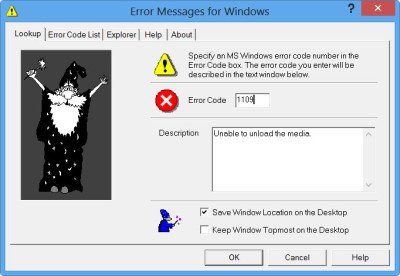
پیامهای خطا(Error Messages) برای ویندوز(Windows) به شما این امکان را میدهد تا شمارههای کد خطای مایکروسافت ویندوز(Microsoft Windows) را جستجو کرده و یک پیام توصیفی نشان دهید که توضیح میدهد کد عددی واقعاً به چه معناست. همچنین به شما امکان می دهد تمام کدهای خطا و پیام های تعریف شده برای نسخه ویندوز(Windows) خود را نمایش و چاپ کنید . پیام های خطا(Error Messages) برای ویندوز(Windows) اکنون برای ویندوز 10(Windows 10) به روز شده است و می توانید آن را از http://www.gregorybraun.com/MSWinErr.html دانلود کنید .
2] ابزار جستجوی خطای ویندوز
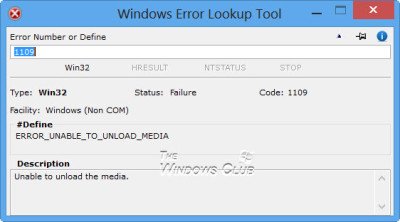
Windows Error Lookup Tool ابزار دیگری(another tool) مانند Error Goblin یا ErrMsg است که می تواند به شما در جستجوی کدهای خطای ویندوز کمک کند. (Windows)اگر برنامههای نرمافزاری دارید که کدهای خطای عددی را تولید میکنند، میتوانید با استفاده از این ابزارها به معنای آنها پی ببرید.
3] ابزار جستجوی کد خطای مایکروسافت
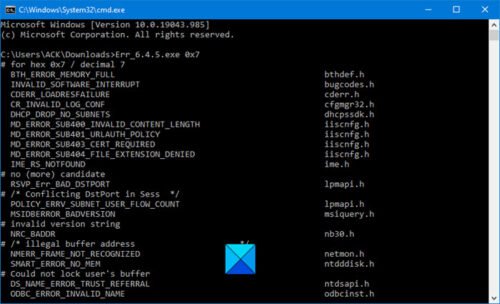
ممکن است ابزار جستجوی کد خطای مایکروسافت(Microsoft Error Code Lookup Tool) بگوید که برای Exchange است(Exchange) ، اما Exchange ، Windows و تعدادی دیگر از محصولات مایکروسافت(Microsoft) را نیز پوشش میدهد. این ابزار خط فرمان(This command-line tool) می تواند به تعیین مقادیر خطا از کدهای خطای اعشاری و هگزادسیمال در سیستم عامل مایکروسافت ویندوز(Microsoft Windows) کمک کند.
سینتکس اجرای این ابزار به صورت زیر است:
Err_6.4.5.exe <error code>
در اینجا <error code> نشان دهنده کد هگزادسیمالی است که می خواهید جستجو کنید.
به عنوان مثال، اگر کد خطای سیستم را 0x7 داده اید، باید دستور زیر را اجرا کنید:
Err_6.4.5.exe 0x7
4] جستجوی کد خطای ویندوز
سند کدهای خطای ویندوز(Windows Error Codes document) جزئیات استفاده رایج برای آن کدهای خطای Win32 ، مقادیر HRESULT و مقادیر (HRESULT)NTSTATUS را فهرست می کند. مرکز پیام رویدادها و خطاها(Events and Errors Message Center) به شما امکان می دهد توضیحات دقیق پیام، اقدامات توصیه شده کاربر را جستجو و پیدا کنید و پیوندهایی به پشتیبانی و منابع اضافی ارائه می دهد. این پست در مورد خطاهای ویندوز، پیام های خطای سیستم و کدها لیست کامل و معنی خطاها را در اختیار شما قرار می دهد.
5] ابزار جستجوی خطا
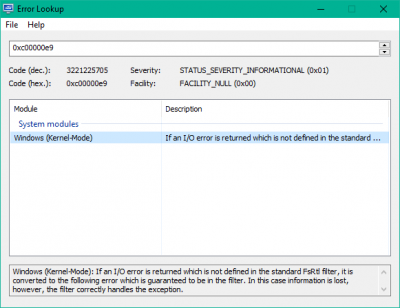
Error Lookup Tool یک رابط کاربری ساده ارائه می دهد که به راحتی قابل درک است. شما فقط باید پیش بروید و کد خطا خود را وارد کنید و تمام جزئیات در قسمت پایین فلش می شود. می توانید جزئیاتی مانند توضیحات خطا و ماژول سیستم مربوط به آنها را مشاهده کنید.
چگونه خطاها را در Windows 11/10 بررسی کنم؟
راه های متعددی برای بررسی خطاها در رایانه های ویندوز 11(Windows 11) و ویندوز 10(Windows 10) وجود دارد. با این حال، Windows Error Lookup Tool یکی از بهترین ابزارها برای یافتن جزئیات مربوط به خطاهایی است که در رایانه شخصی ویندوز(Windows) ظاهر می شود . این نوع خطا را بر اساس کد خطایی که در برنامه وارد کرده اید نشان می دهد.
چگونه خطاهای ویندوز را پیدا کنم؟
می توانید از ابزار جستجوی خطای ویندوز(Windows Error Lookup Tool) برای یافتن خطاهای ویندوز در رایانه خود استفاده کنید. این یک برنامه منظم و تمیز است که می توانید از آن برای یافتن جزئیات خطا استفاده کنید. خواه خطای Windows Update ، خطای فعالسازی یا چیز دیگری باشد، میتوانید تمام اطلاعات مربوط به کد خطا را پیدا کنید.
در مورد کدهای خطا صحبت می کنیم، این پست ها نیز احتمالاً برای شما جالب هستند:(Speaking of Error Codes, these posts too, are likely to be of interest to you:)
- کدهای خطای فعال سازی صدا و پیام های خطا
- نحوه کپی کردن کدهای خطا و پیام ها از جعبه های گفتگو(How To Copy Error Codes & Messages From Dialog Boxes)
- بررسی اشکال ویندوز یا توقف کدهای خطا
- فهرست اصلی کدهای خطای Windows Update(Master List of Windows Update Error Codes) .
امیدوارم این پست به شما کمک کند.
Related posts
Request به دلیل I/O device (0x8078012d) نمی تواند انجام شود
چه می کند این Windows Error Message mean؟
Windows Error Message Creators & Generators
Install Realtek HD Audio Driver Failure، Error OxC0000374 در Windows 10
Fix Error Code 30038-28 هنگام به روز رسانی Office
Best MD5 Hash Checker Tools برای Windows 10
Java update کامل نشد، Error Code 1618
چگونه به Fix Windows Update Error Code 80244010
Fix Invalid Depot Configuration Steam Error در Windows 10
Windows با موفقیت device driver (Code 41) را بارگیری کرد
چگونه Windows Installer Error 1619 را تعمیر کنیم؟
MAC Address Changer Tools رایگان برای Windows 11/10
Fix Error Code 0x800f0954 یا 0x500f0984 در ویندوز 11/10
CudaText Code Editor رایگان برای برنامه نویسان است Windows
Fix Windows Defender Error 0x800b0100 بر روی ویندوز 10
Boostnote نرم افزار Code Editor and Note رایگان برای Windows 10 است
Copy Error Codes & Messages From Dialog Boxes در Windows 10
صفحه اصلی Sharing فعال نیست، Error 5507 در Windows 10
Morse Code Translator software رایگان برای ترجمه Morse Code در Windows
چگونه به رفع Error Code 0x80090016 برای PIN and Microsoft Store
